Quando si parla di ambiente aziendale, tutti possono concordare sul fatto che un buon strumento di collaborazione può fare la differenza tra progetti realizzati in tempo e denaro sprecato.
Questo è il motivo per cui molte aziende utilizzano tali strumenti e un ottimo esempio è Microsoft Teams.
L'unico svantaggio è che questo strumento non è sempre infallibile, poiché alcuni utenti hanno segnalato problemi con i cookie nel client web:
Abbiamo il problema che IE 11 non è in grado di utilizzare Microsoft Teams ... FF, Chrome funziona bene. Anche IE11 al di fuori della nostra rete aziendale funziona bene. Sembra essere un'impostazione di criteri di gruppo, qualcuno ha un'idea di cosa potrebbe essere?
Questo è un problema che molte aziende devono affrontare, poiché di solito accettare i cookie del sito Web non è qualcosa che fanno. Ecco perché abbiamo creato questa guida passo passo, per mostrarti esattamente cosa è necessario fare per risolvere questo problema.
Come posso correggere l'errore dei cookie di terze parti di MS Teams?
1. Utilizzare un GPO che abiliti i cookie di terze parti
Poiché i cookie di terze parti sono solitamente limitati a livello aziendale tramite Criteri di gruppo, l'unica scelta ovvia se si desidera davvero Microsoft Teams come strumento di collaborazione è semplicemente chiedere agli amministratori IT di abilitare un GPO che consente l'archiviazione dei cookie.
2. Abilita manualmente i cookie di terze parti sul tuo browser
Se la tua azienda non dispone di un oggetto Criteri di gruppo che vieta il salvataggio di cookie di terze parti, è sufficiente abilitarli manualmente sul browser che stai utilizzando per accedere al client Web di Microsoft Teams.
Poiché questo processo varia notevolmente a seconda del browser che stai utilizzando, dovresti controllare questo articolo approfondito per i passaggi su come abilitare i cookie su tutti i principali browser.
3. Aggiungere il sito Web di MS Teams nella zona Intranet locale
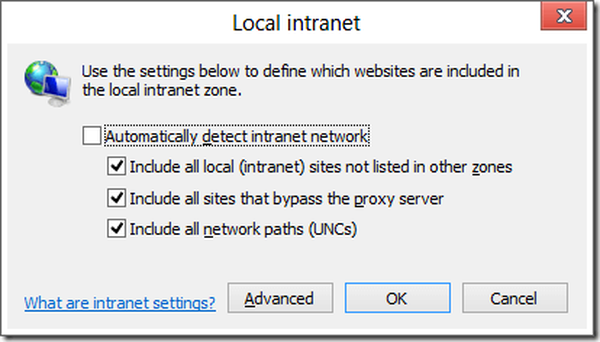
- Aperto Internet Explorer
- Clicca su impostazioni
- Vai a Opzioni Internet
- Selezionare Scheda Protezione Siti dell'area Intranet locale
- Quindi fare clic su Avanzate
- Aggiungi il URL di base per il tuo sito nell'elenco
- Clic ok
- Quindi fare clic su ok di nuovo per confermare la tua azione
Anche l'aggiunta del percorso del sito all'elenco dei siti dell'area Intranet locale può aiutare a correggere l'errore. Basta non dimenticare di configurare Internet Explorer per accedere automaticamente utilizzando il nome utente e la password correnti per i siti nell'area Intranet.
4. Utilizzare il client desktop
Poiché il problema dei cookie è solo qualcosa che incontri durante l'utilizzo del client web, una scelta ovvia sarebbe semplicemente passare al client desktop scaricabile invece.
Questo software è gratuito e può essere acquistato gratuitamente separatamente o parte della suite Microsoft Office.
Seguendo questi passaggi, non dovresti più ricevere errori relativi ai cookie quando provi ad accedere a Microsoft Teams.
Quale delle procedure di cui sopra ha funzionato per te? Lascia la tua risposta e qualsiasi altra domanda o suggerimento nell'area commenti qui sotto.
Domande frequenti: ulteriori informazioni su Microsoft Teams
- Come faccio a cancellare i cookie di Microsoft Teams?
Per cancellare i cookie di Microsoft Teams, è necessario svuotare la cache. Per fare ciò, avvia Esplora file, digita % appdata% \ Microsoft \ Teams ed elimina le seguenti cartelle:
% appdata% \ Microsoft \ teams \ application cache \ cache% appdata% \ Microsoft \ teams \ Cache- I cookie del browser sono dannosi?
I cookie del browser non sono male di per sé, vengono utilizzati principalmente per profilare gli utenti in modo da fornire loro il contenuto a cui sarebbero maggiormente interessati. La vera domanda è se le società che raccolgono le informazioni recuperate dai cookie li hanno utilizzati per scopi disonesti oppure no.
- Dove vengono memorizzati i cookie?
I cookie del browser vengono solitamente salvati e memorizzati in un file dedicato nella cartella del browser. La maggior parte dei browser memorizza i cookie in questa posizione:
C: \ Users \ [Username] \ AppData \ Local \ [Azienda proprietaria del browser] \ [Nome del browser] \ User Data \ Default \ Local StorageNota del redattore: questo post è stato originariamente pubblicato nel febbraio 2020 e da allora è stato aggiornato per freschezza e accuratezza.
- Software aziendale
- Codici di errore di Microsoft Teams
- software di produttività
 Friendoffriends
Friendoffriends



